チュートリアル: Microsoft Entra と Cisco Umbrella Admin SSO の統合
このチュートリアルでは、Cisco Umbrella Admin SSO を Microsoft Entra ID と統合する方法について説明します。 Cisco Umbrella Admin SSO を Microsoft Entra ID と統合すると、次のことができます。
- Cisco Umbrella Admin SSO にアクセスできるユーザーを Microsoft Entra ID で制御する。
- ユーザーが自分の Microsoft Entra アカウントを使って Cisco Umbrella Admin SSO に自動的にサインインできるようにする。
- 1 つの場所でアカウントを管理します。
前提条件
開始するには、次が必要です。
- Microsoft Entra サブスクリプション。 サブスクリプションがない場合は、無料アカウントを取得できます。
- シングル サインオン (SSO) が有効な Cisco Umbrella Admin SSO サブスクリプション。
Note
この統合は、Microsoft Entra 米国政府クラウド環境から利用することもできます。 このアプリケーションは、Microsoft Entra 米国政府クラウドのアプリケーション ギャラリーにあり、パブリック クラウドの場合と同じように構成できます。
シナリオの説明
このチュートリアルでは、テスト環境で Microsoft Entra シングル サインオンを構成してテストします。
- Cisco Umbrella Admin SSO では、SP Initiated SSO と IDP Initiated SSO がサポートされます。
ギャラリーからの Cisco Umbrella Admin SSO の追加
Microsoft Entra ID への Cisco Umbrella Admin SSO の統合を構成するには、ギャラリーから管理対象 SaaS アプリの一覧に Cisco Umbrella Admin SSO を追加する必要があります。
- クラウド アプリケーション管理者以上として Microsoft Entra 管理センターにサインインします。
- [ID]>[アプリケーション]>[エンタープライズ アプリケーション]>[新しいアプリケーション] に移動します。
- [ギャラリーから追加する] セクションで、検索ボックスに、「Cisco Umbrella Admin SSO」と入力します。
- 結果パネルで [Cisco Umbrella Admin SSO] を選択し、アプリを追加します。 お使いのテナントにアプリが追加されるのを数秒待機します。
または、Enterprise App Configuration ウィザードを使用することもできます。 このウィザードでは、SSO の構成に加えて、テナントへのアプリケーションの追加、アプリへのユーザーとグループの追加、ロールの割り当てを行うことができます。 Microsoft 365 ウィザードの詳細をご覧ください。
Cisco Umbrella Admin SSO 用に Microsoft Entra SSO を構成してテストする
B.Simon というテスト ユーザーを使って、Cisco Umbrella Admin SSO に対する Microsoft Entra SSO を構成してテストします。 SSO が機能するには、Microsoft Entra ユーザーと Cisco Umbrella Admin SSO の関連ユーザーの間にリンク関係を確立する必要があります。
Cisco Umbrella Admin SSO に対して Microsoft Entra SSO を構成してテストするには、次の手順を実行します。
- Microsoft Entra SSO を構成する - ユーザーがこの機能を使用できるようにします。
- Microsoft Entra のテスト ユーザーの作成 - B.Simon を使用して Microsoft Entra シングル サインオンをテストします。
- Microsoft Entra テスト ユーザーを割り当てる - B.Simon が Microsoft Entra シングル サインオンを使用できるようにします。
- Cisco Umbrella Admin SSO の SSO の構成 - アプリケーション側でシングル サインオン設定を構成します。
- Cisco Umbrella Admin SSO テスト ユーザーを作成する - Cisco Umbrella Admin SSO で B.Simon に対応するユーザーを作成し、Microsoft Entra のこのユーザーにリンクさせます。
- SSO のテスト - 構成が機能するかどうかを確認します。
Microsoft Entra SSO の構成
次の手順に従って Microsoft Entra SSO を有効にします。
クラウド アプリケーション管理者以上として Microsoft Entra 管理センターにサインインします。
[ID]>[アプリケーション]>[エンタープライズ アプリケーション]>[Cisco Umbrella Admin SSO]>[シングル サインオン] の順に移動します。
[シングル サインオン方式の選択] ページで、 [SAML] を選択します。
[SAML によるシングル サインオンのセットアップ] ページで、 [基本的な SAML 構成] の鉛筆アイコンをクリックして設定を編集します。

アプリは Azure と事前に統合済みであるため、 [基本的な SAML 構成] セクションで実行が必要な手順はありません。
a. SP 開始モードでアプリケーションを構成する場合は、次の手順を実行します。
b. [追加の URL を設定します] をクリックします。
c. [サインオン URL] ボックスに、URL として「
https://login.umbrella.com/sso」を入力します。[Set up Single Sign-On with SAML](SAML でシングル サインオンをセットアップします) ページの [SAML Signing Certificate](SAML 署名証明書) セクションで、 [ダウンロード] をクリックして要件のとおりに指定したオプションからメタデータ XMLをダウンロードして、お使いのコンピューターに保存します。

[Cisco Umbrella Admin SSO のセットアップ] セクションで、要件のとおりに適切な URL をコピーします。

Microsoft Entra テスト ユーザーを作成する
このセクションでは、B.Simon というテスト ユーザーを作成します。
- Microsoft Entra 管理センターにユーザー管理者以上でサインインしてください。
- [ID]>[ユーザー]>[すべてのユーザー] の順に移動します。
- 画面の上部で [新しいユーザー]>[新しいユーザーの作成] を選択します。
- [ユーザー] プロパティで、以下の手順を実行します。
- "表示名" フィールドに「
B.Simon」と入力します。 - [ユーザー プリンシパル名] フィールドに「username@companydomain.extension」と入力します。 たとえば、「
B.Simon@contoso.com」のように入力します。 - [パスワードを表示] チェック ボックスをオンにし、 [パスワード] ボックスに表示された値を書き留めます。
- [Review + create](レビュー + 作成) を選択します。
- "表示名" フィールドに「
- [作成] を選択します。
Microsoft Entra テスト ユーザーを割り当てる
このセクションでは、B.Simon に Cisco Umbrella Admin SSO へのアクセスを許可して、このユーザーがシングル サインオンを使用できるようにします。
- クラウド アプリケーション管理者以上として Microsoft Entra 管理センターにサインインします。
- [ID]>[アプリケーション]>[エンタープライズ アプリケーション]>[Cisco Umbrella Admin SSO] の順に移動します。
- アプリの概要ページで、[ユーザーとグループ] を選択します。
- [ユーザーまたはグループの追加] を選択し、 [割り当ての追加] ダイアログで [ユーザーとグループ] を選択します。
- [ユーザーとグループ] ダイアログの [ユーザー] の一覧から [B.Simon] を選択し、画面の下部にある [選択] ボタンをクリックします。
- ユーザーにロールが割り当てられることが想定される場合は、 [ロールの選択] ドロップダウンからそれを選択できます。 このアプリに対してロールが設定されていない場合は、[既定のアクセス] ロールが選択されていることを確認します。
- [割り当ての追加] ダイアログで、 [割り当て] をクリックします。
Cisco Umbrella Admin SSO の SSO の構成
別のブラウザーのウィンドウで、管理者として Cisco Umbrella Admin SSO 企業サイトにサインオンします。
メニューの左側で [Admin](管理者) をクリックして、[Authentication](認証) に移動し、[SAML] をクリックします。
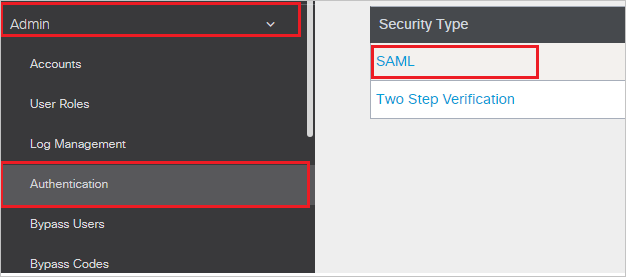
[Other](その他) を選択して、[NEXT](次) をクリックします。
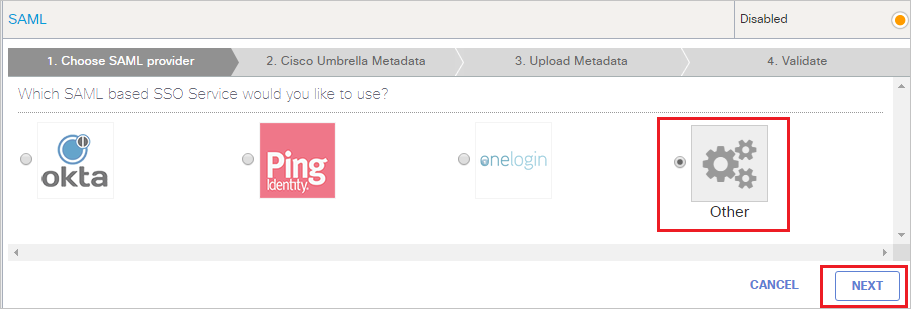
[Cisco Umbrella Admin SSO Metadata](Cisco Umbrella Admin SSO メタデータ) ページで、 [NEXT](次) をクリックします。
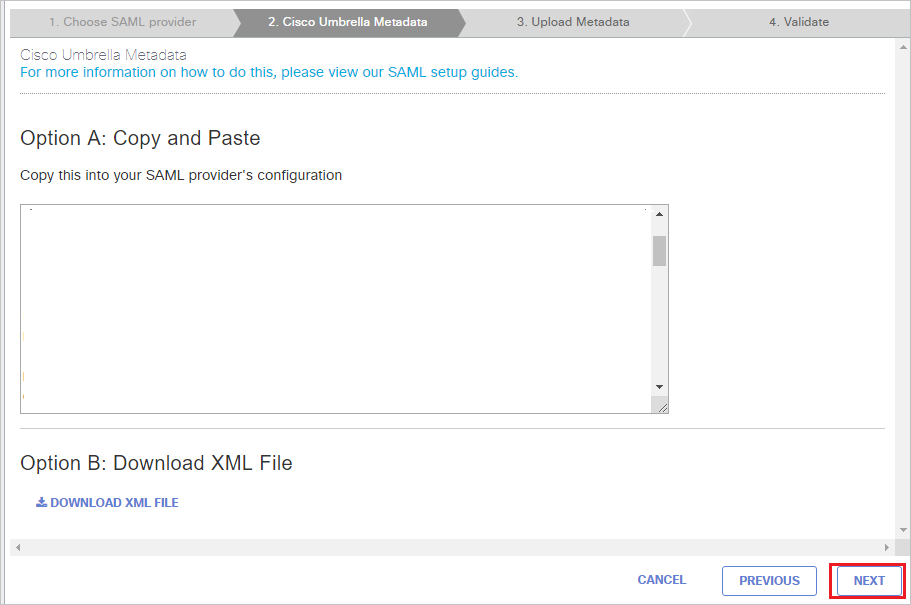
[Upload Metadata](メタデータのアップロード) タブで、SAML を事前構成した場合には、[Click here to change them](ここをクリックしてそれらを変更する) オプションを選択し、次の手順に従います。
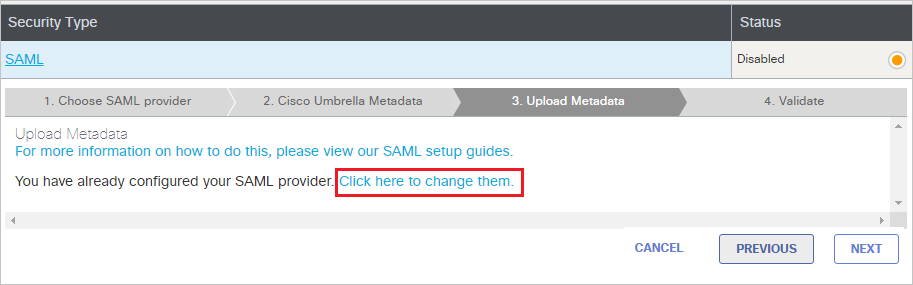
[オプション A: XML ファイルのアップロード] で、ダウンロードしたフェデレーション メタデータ XML ファイルをアップロードします。メタデータをアップロードすると、次の値が自動的に入力されます。[次へ] をクリックします。

[Validate SAML Configuration](SAML 構成の検証) セクションで、[TEST YOUR SAML CONFIGURATION](SAML 構成のテスト) をクリックします。
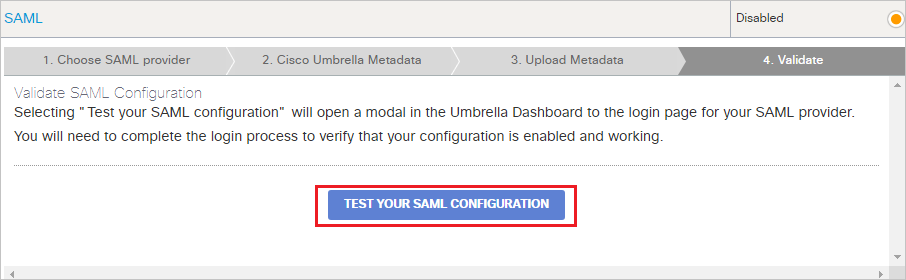
[保存] をクリックします。
Cisco Umbrella Admin SSO テスト ユーザーの作成
Microsoft Entra ユーザーが Cisco Umbrella Admin SSO にログインできるようにするには、ユーザーを Cisco Umbrella Admin SSO にプロビジョニングする必要があります。
Cisco Umbrella Admin SSO の場合、プロビジョニングは手動で行います。
ユーザー アカウントをプロビジョニングするには、次の手順に従います。
別のブラウザーのウィンドウで、管理者として Cisco Umbrella Admin SSO 企業サイトにサインオンします。
メニューの左側で [Admin](管理者) をクリックして、[Accounts](アカウント) をクリックします。
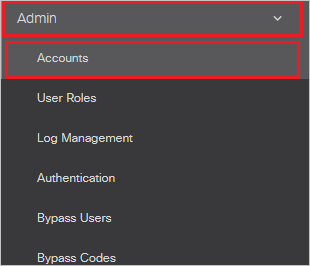
[Accounts](アカウント) ページの右側の一番上にある [Add](追加) をクリックして、次の手順を実行します。
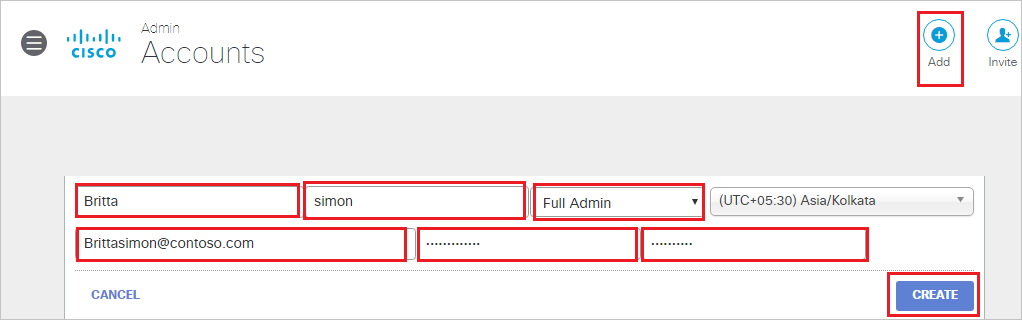
a. [First Name](名) フィールドに、名前 (Britta など) を入力します。
b. [Last Name](姓) フィールドに、姓 (Simon など) を入力します。
c. [Choose Delegated Admin Role](代理管理者ロールの選択) から自分のロールを選択します。
d. [Email address](メール アドレス) フィールドに、ユーザーのメール アドレス (brittasimon@contoso.com など) を入力します。
e. [Password](パスワード) フィールドにパスワードを入力します。
f. [Confirm Password](パスワードの確認) フィールドにパスワードをもう一度入力します。
g. [作成] をクリックします。
SSO のテスト
このセクションでは、次のオプションを使用して Microsoft Entra のシングル サインオン構成をテストします。
SP Initiated:
[このアプリケーションをテストします] をクリックすると、ログイン フローを開始できる Cisco Umbrella Admin SSO のサインオン URL にリダイレクトされます。
Cisco Umbrella Admin SSO のサインオン URL に直接移動し、そこからログイン フローを開始します。
IDP Initiated:
- [このアプリケーションをテストします] をクリックすると、SSO を設定した Cisco Umbrella Admin SSO に自動的にサインインします。
また、Microsoft マイ アプリを使用して、任意のモードでアプリケーションをテストすることもできます。 マイ アプリで [Cisco Umbrella Admin SSO] タイルをクリックすると、SP モードで構成されている場合は、ログイン フローを開始するためのアプリケーション サインオン ページにリダイレクトされます。IDP モードで構成されている場合は、SSO を設定した Cisco Umbrella Admin SSO に自動的にサインインされます。 マイ アプリの詳細については、マイ アプリの概要に関するページを参照してください。
次のステップ
Cisco Umbrella Admin SSO を構成したら、組織の機密データを流出と侵入からリアルタイムで保護するセッション制御を適用できます。 セッション制御は、条件付きアクセスを拡張したものです。 Microsoft Defender for Cloud Apps でセッション制御を強制する方法をご覧ください。